

Halten Sie zunächst die WINDOWS-Symboltaste auf der Tastatur und die R-Taste gedrückt. Nach dem Öffnen des Ausführungsfensters geben wir den Befehl regedit in das Fenster ein und klicken nach Abschluss der Eingabe auf die Schaltfläche OK.
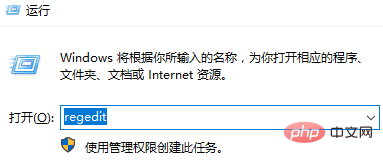
Suchen Sie den Schriftartenordner im geöffneten Fenster des Registrierungseditors und klicken Sie zum Öffnen
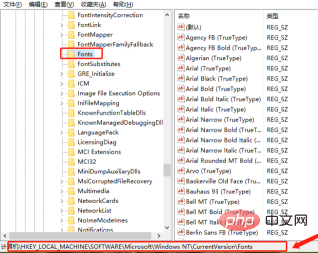
Dann sind wir auf der rechten Seite Suchen Sie die Registrierung „Microsoft JhengHei&MicirosoftJhengHeiUI(TrueType)“ in der Benutzeroberfläche
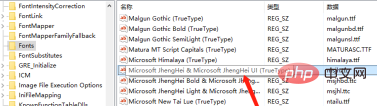
Als nächstes klicken wir mit der rechten Maustaste auf die Registrierung und wählen die Option „Ändern“.
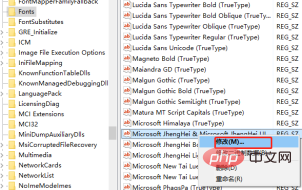
Dann gelangen wir in das Fenster zum Bearbeiten von Zeichenfolgen. Wir klicken auf die numerischen Daten unten und ändern sie in die Schriftart, die wir benötigen.
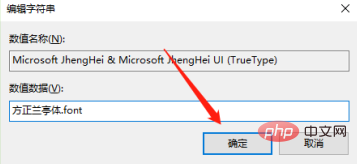
Als nächstes suchen wir erneut in diesem Ordner die Registrierung der Schriftart, die wir geändert haben, und ändern dann den Wert auf den Wert, den wir gerade erhalten haben.
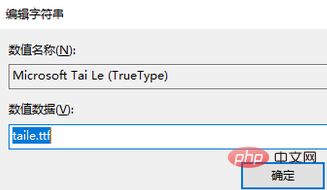
Empfohlenes Tutorial: Windows-Tutorial
Das obige ist der detaillierte Inhalt vonSo ändern Sie die Standardschriftart in Win10 in Kursivschrift. Für weitere Informationen folgen Sie bitte anderen verwandten Artikeln auf der PHP chinesischen Website!
 Der Win10-Bluetooth-Schalter fehlt
Der Win10-Bluetooth-Schalter fehlt
 Warum werden alle Symbole in der unteren rechten Ecke von Win10 angezeigt?
Warum werden alle Symbole in der unteren rechten Ecke von Win10 angezeigt?
 Der Unterschied zwischen Win10-Ruhezustand und Ruhezustand
Der Unterschied zwischen Win10-Ruhezustand und Ruhezustand
 Win10 pausiert Updates
Win10 pausiert Updates
 Was tun, wenn der Bluetooth-Schalter in Windows 10 fehlt?
Was tun, wenn der Bluetooth-Schalter in Windows 10 fehlt?
 Win10 stellt eine Verbindung zum freigegebenen Drucker her
Win10 stellt eine Verbindung zum freigegebenen Drucker her
 Bereinigen Sie den Müll in Win10
Bereinigen Sie den Müll in Win10
 So geben Sie den Drucker in Win10 frei
So geben Sie den Drucker in Win10 frei




